Configuracion basica de fabrica
- Gateway -> 192.168.1.1
- Submask -> 255.255.255.0
- DHCP -> Activado
- Usuario -> admin
- Clave -> password
Pasos
1) Accedemos con el navegador a la puerta de enlace del router «192.168.1.1»
Nos aparece un cuadro de autenticacion similar al que vemos en la imagen en el cual debemos introducir usuario y clave de acceso al router «admin/password» con esto obtenemos la cookie en el navegador necesaria para acceder a 2 páginas ocultas que no están visibles desde el menú 🙂
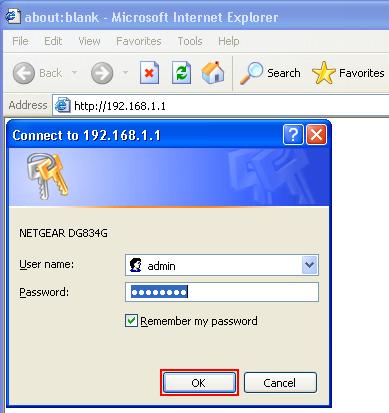
2) Activamos SNMP
Visitamos el siguiente enlace que no aparece en el menú de gestion del router para configurar SNMP:
http://192.168.1.1/snmp.htm <- Variando la puerta del router a la tuya
Ahí nos aparece una pantalla similar a la que aparece en la imagen donde debemos configurar una serie de datos..
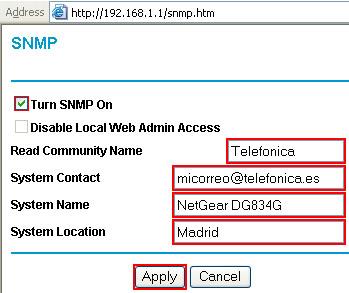
* Turn SNMP On -> Marcamos la casilla
* Read Community Name -> Nombre de la comunidad (No se recomienda usar Public)
* System Contact -> Direccion de correo electronico de contacto
* System Name -> Nombre del sistema
* System Location -> Localizacion del sistema
Por ultimo pulsamos en «Apply» y pasamos al paso 3!!
Reconfigurar el firewall del router para que nos permita el uso de SNMP
El router por defecto trae una regla en el firewall de bloqueo SNMP, cada vez que se reinicia el router esta regla se activa por lo tanto este paso (3) debes hacerlo cada vez que el router se apague 🙂
*Activamos la gestion del router via telnet accediendo a esta url
– http://192.168.1.1/setup.cgi?todo=debug
*Al abrirla el navegador nos debe mostrar la frase «Debug Enable!»*
Ahora desde el windows (Si usas otro se supone que sabes hacerlo tambien) abrimos una sesion de ms-dos/consola pulsando en «Inicio/Ejecutar» y tecleamos CMD y luego tecleamos «telnet 192.168.1.1» y nos aparece algo similar a lo que vemos en imagen!!.
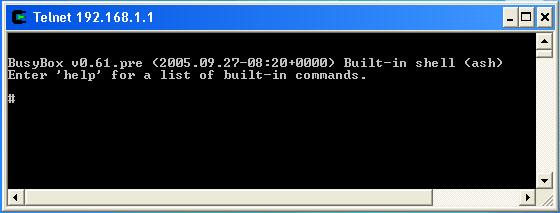
Ahora tan solo debemos teclear una linea en ese shell, tal y como aparece aqui:
-> iptables -D INPUT 1 (Ojo con las mayusculas y minusculas es muy importante)
Una vez puesto esto vamos a desactivar el acceso via telnet que no es muy seguro dejarlo abierto.. para ello tecleamos lo siguiente allí mismo:
-> ps xfa
Con esto podemos localizar el nº de proceso del servidor telnet como vemos en la imagen (debe aparecerte un numero de proceso distinto al mio.. pero no falla nada es así)
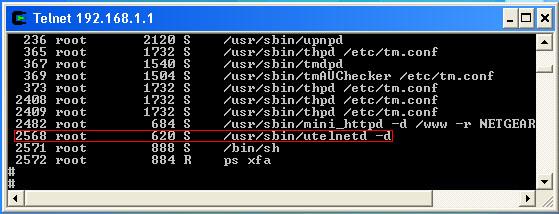
Una vez localizado el nº en mi caso 2568, tecleamos en la consola:
-> kill -9 2568
Se cerrará la consola ya que hemos matado el servicio telnet del router y todo listo para utilizar SNMP en el netgear.
